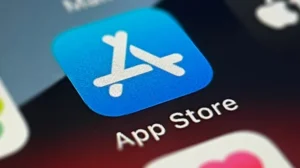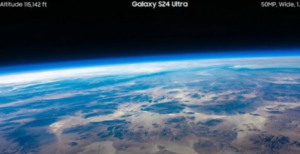Iako bismo htjeli da svi Androidi dolaze s opcijom snimanja sadržaja ekrana u videoformat, činjenica je da sve zavisi o milosti proizvođača - dok neki dostavljaju softver koji radi samo osnovne stvari, drugi telefon trpaju aplikacijama koje, u realnim okolnostima, vrlo vjerovatno ne koristi preko pedeset posto korisnika. Kako god okrenuli, činjenica je da na kraju dana, ukoliko vaš telefon nema opciju koju tražite, uvijek možete posegnuti za vanjskim aplikacijama.
Najpopularniji Androidi na tržištu - Samsung Galaxy S i Note dolaze sa predinstaliranim alatom za snimanje ekrana. Do alata u One UI-ju možete doći povlačenjem prsta s vrha na dno ekrana i otvaranjem panela s podsjetnicima. Nakon toga povucite traku za brze postavke i tamo pronađite panel u kojem se nalazi alat za snimanje ekrana, odnosno Screen recorder.
U izborniku ćete moći birati želite li snimati zvuk uz vaše snimanje ekrana - No Sound znači bez zvuka, Media Sounds znači snimanje samo zvukova koje proizvodi telefon, dok Media Sounds and Mic omogućavaju snimanje svih zvukova vašeg telefona i vaš glas. Nakon toga samo pokrenite snimanje.
Čekat ćete tri sekunde i onda će krenuti snimak. U gornjem desnom uglu ekrana vidjet ćete vremensku oznaku sa ikonicom za stop. Pritisnite na vrijeme da biste vidjeli opcije za snimanje. Ako birate olovku, moći ćete crtati po ekranu i to u osam različitih boja. Kad ste gotovi, samo pritisnite na olovku i sve će oznake nestati.
Ako pritisnete na ikonu čovječuljka, aktivirat ćete selfi kamericu - sliku možete micati po ekranu te ako ju želite maknuti, opet pritisnite na osobu. Nakon što ste dovršili, pritisnite na tipku Stop i spremite datoteku. Snimanje će se također prekinuti ako ugasite ekran.
U osnovnim postavkama Samsungov ekran snima na rezoluciji 1080p, no ako vam treba neka druga, uvijek je možete promijeniti u 720p ili 480p unutar postavki. Sve što trebate napraviti je ući u postavke i pretražiti apliakciju 'screen recorder'.